
Live2Dモデルを笑顔にしたいけど、ゲーム実況が中心なのでキーバインドじゃない方法で笑顔を実装したいですわ!
.jpg)
じゃあ手がふさがってても口角を検知してにっこり笑顔になるような実装をしていこう!
ミルちゃまはLive2D製作者じゃなくてVtuber側だから、2章目のVtubeStudio設定部分だけ読めば大丈夫だよ。
というわけで、今回は
- VTubeStudioで動かす
- 口角が上がると目が笑顔になる
の条件で実装方法と設定方法を解説します!
↓関連記事 キーバインドで実装する方法↓



Live2D製作者側での設定
Live2DCubismEditorで笑顔パラメータを作成
まずは、笑顔以外の動きが実装済みのモデルを用意します。(特に目は実装を完了させておきましょう)
この状態で「笑顔」の新規パラメータを作ります。
※有料版を使っていてパラメータ数に余裕がある場合などは、既存パラメータの「左目笑顔」「右目笑顔」に笑顔を設定してもかまいません。
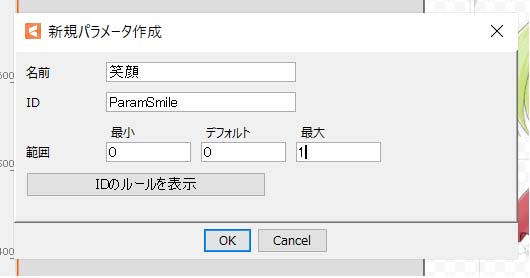
IDはわかりやすければなんでもいいです。
私は「ParamSmile」にしました。
範囲は「0」~「1」にします。
笑顔パラメータの1に笑顔を作る
パラメータができたら、笑顔を設定していきます。
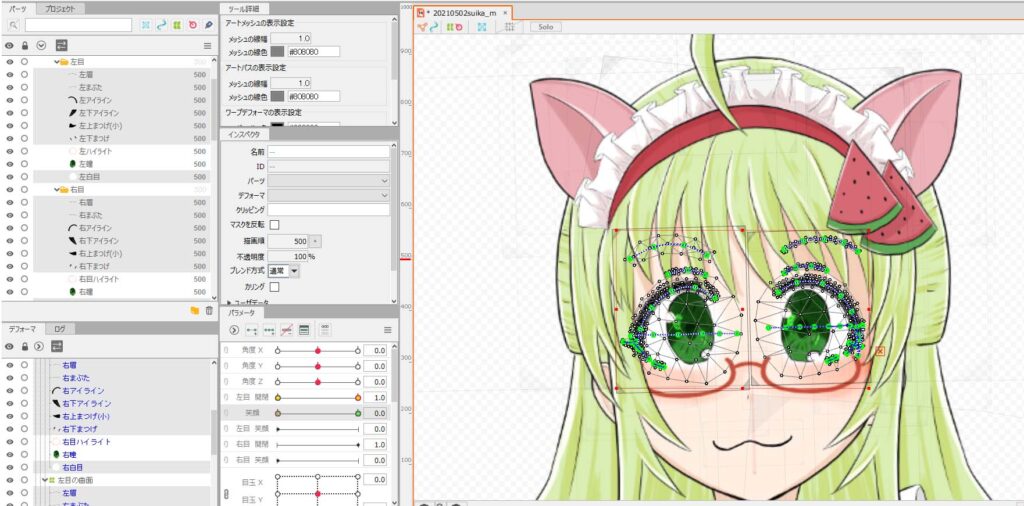 目のパーツをすべて選択し、さっき作った「笑顔」にキーを2点追加します。
目のパーツをすべて選択し、さっき作った「笑顔」にキーを2点追加します。
キー追加したら、「1」に笑顔を作っていきます。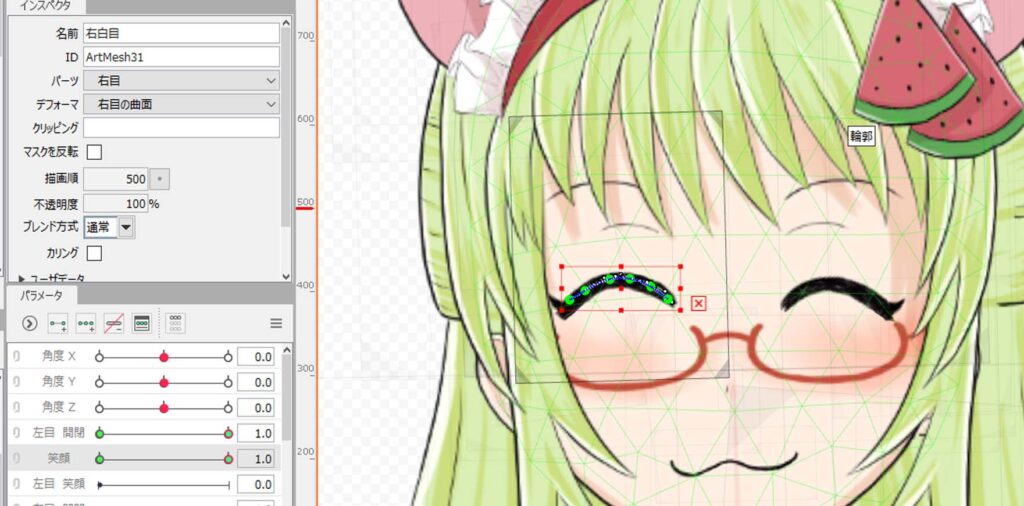
ここまでできたらmoc3ファイルで書き出しをして、VTubeStudioへ持っていきます!
Vtuber側での設定(VTubeStudio)
ここからは、実際に動かすときの設定です。
Live2D製作者は動作確認時に、Vtuberは実際に動かす時にこの設定をしましょう!
モデル読み込み、オートセットアップ
Vtube Studioでモデルを読み込みます。(指定のフォルダに必要なファイルをコピーします)
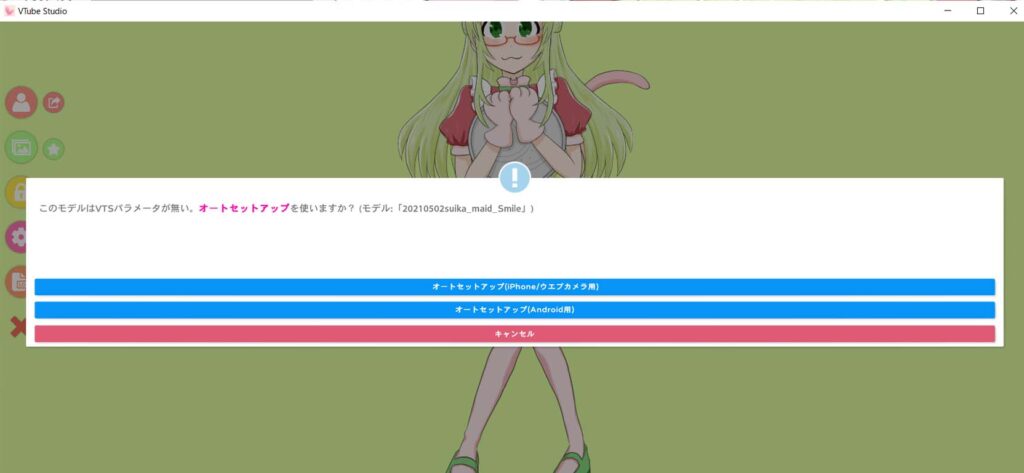 PCでのテストと設定なので、一番上の「オートセットアップ(iPhone/ウェブカメラ用)を選択します。
PCでのテストと設定なので、一番上の「オートセットアップ(iPhone/ウェブカメラ用)を選択します。
ここで「設定」→左から3番目のメニューを開きます。
VTubeStudioでは口角の検知は「Mouth Smile」で行うため、そこを見てみると…
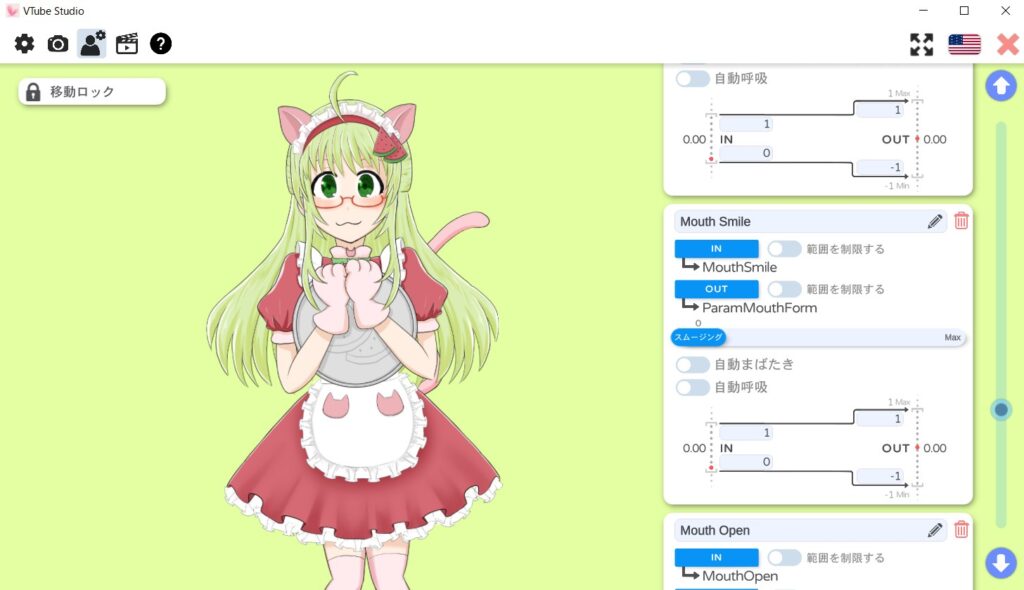
OUT(出力)のパラメータが「ParamMouthForm」になっているので、これをさっき笑顔パラメータに設定した「ParamSmile」に変更する必要があります。
(Vtuberの方は、ParamSmileになってるかを確認しましょう。パラメータ名がわからなかったら製作者の方に聞いてみましょう!)
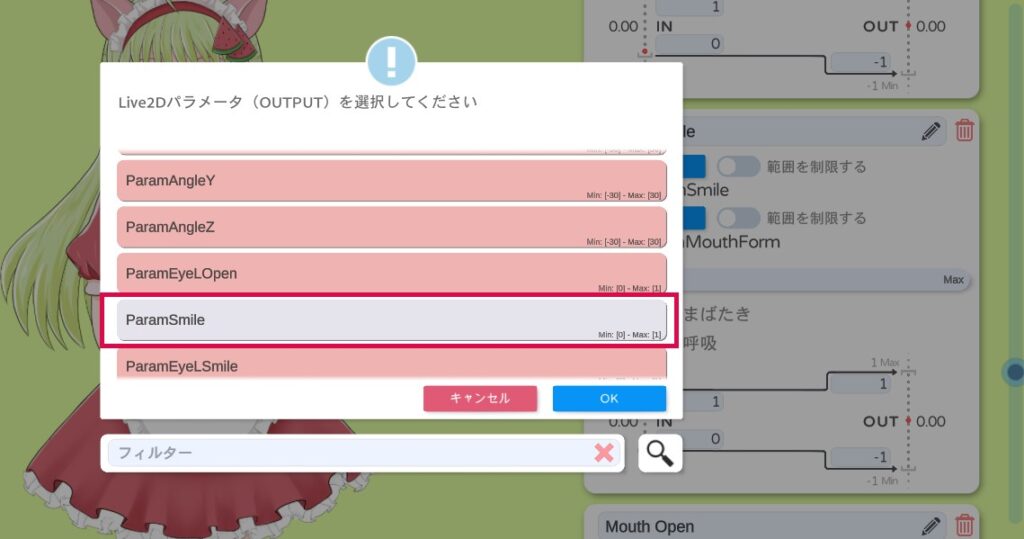
OUTの青いボタンを選択しましたが、ParamSmileがグレーアウトされています。
これをアクティブにするためにはjsonファイルを少しだけいじる必要があります。

json??なんですのそれ?
.jpg)
難しそうに聞こえるかもしれないけど、やることはカンタンだよ。
vtube.jsonのパラメータ名を修正
Vtube Studioで読み込んで自動生成を押したタイミングで、moc3ファイルなどを設置したフォルダに「vtube.json」が自動で生成されているはずです。
それをメモ帳などで開きましょう。
「Mouth Smile」で検索すると、このような部分が見つかります。
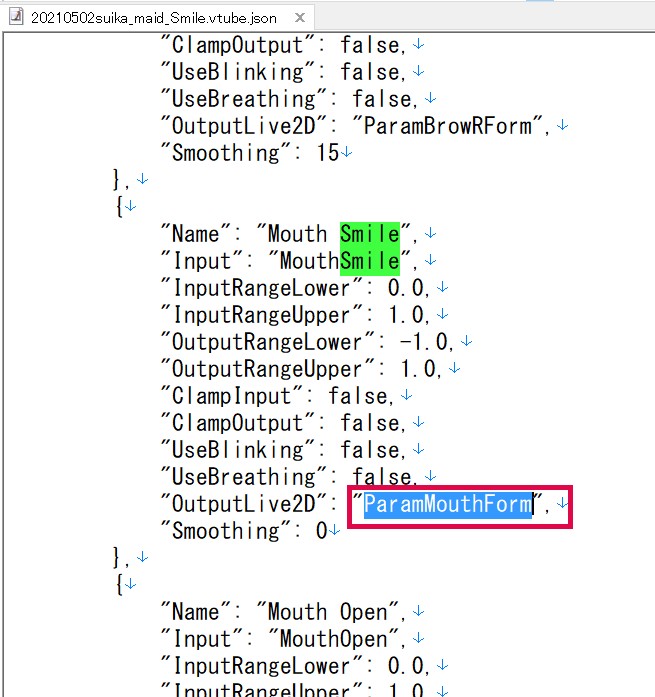
これを、さっきLive2D CubismEditorで作成した「ParamSmile」に書き換えて保存します!これだけでOK!
↓こうなる↓
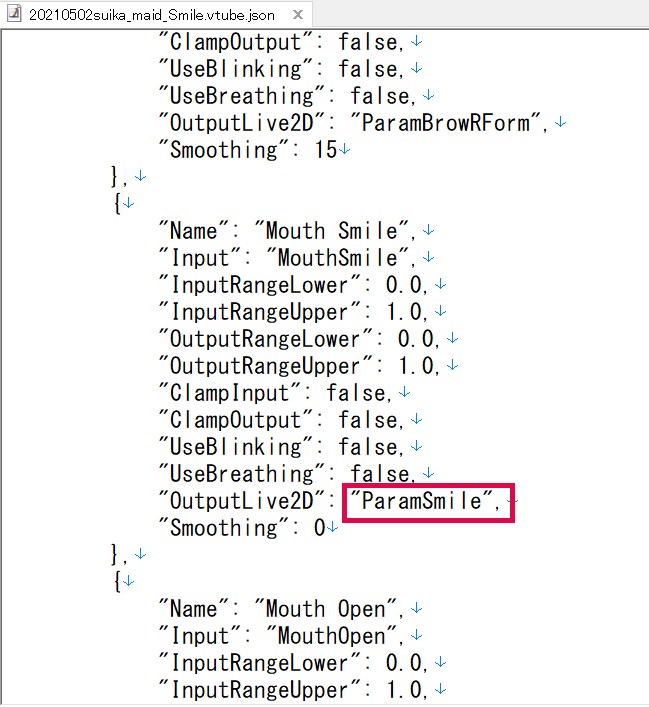
なお、元々Live2Dに組み込まれているパラメータで作ればこの作業は必要ありません。(左目笑顔、右目笑顔など)
今回はパラメータ数の節約と、両目同時に笑顔になってほしかったのでパラメータをまとめてしまいました。
もう一度モデルを読み込む
VtubeStudioに戻り、人のマークからもう一度同じモデルを読み込み直します。
設定画面に行き、「Mouth Smile」のOUTが「ParamSmile」になっていることを確認します。
(なってなければOUTを押してParamSmileを選択しましょう)
ここまでできたら、いよいよ動作確認です!
動作確認
設定→カメラのマークから、一番上の囲みの「ウェブカメラトラッキング」→カメラONの青いボタンを押します。
カメラがONになってから5秒ぐらい、いろんな表情をしてあげると笑顔の認識もしやすいです。
この状態で口角を上げると目が笑顔になるはずです!!

ちなみに、目はかっぴらいたまま口角をあげないと笑顔にならないので少しコツがいります。
魂の人にがんばってもらいましょう。
備考:Eye Smile Left,RightもOutputを変更してみる
目のにっこりを検知する「Eye Smile」という検知項目もあります。
口角だけではうまく動かないなと思ったら、「Eye Smile Left」「Eye Smile Right」の項目も、OUTを「ParamSmile」に変えてみましょう。
ただし、これはやりすぎると目が半トジになりやすく、ちょっとアヘ顔っぽく見えてしまうこともあります。
魂ご自身が自分の顔のトラッキング具合を見つつ、「Mouth Smile」「Eye Smile Left」「Eye Smile Right」のパラメータのOUT設定をどうするか試行錯誤するのがいいと思います。
まとめ
今回はキーバインドじゃない方法でVTubeStudioで笑顔を実装する方法をまとめました!
慣れてしまえばそこまで大変じゃないので、この記事を読んでぜひ挑戦してみてください!
↓Live2Dの教本↓

自分でLive2Dを作るのは無理かも…という人は、依頼サイト「ココナラ」でモデラーさんに依頼してみましょう!
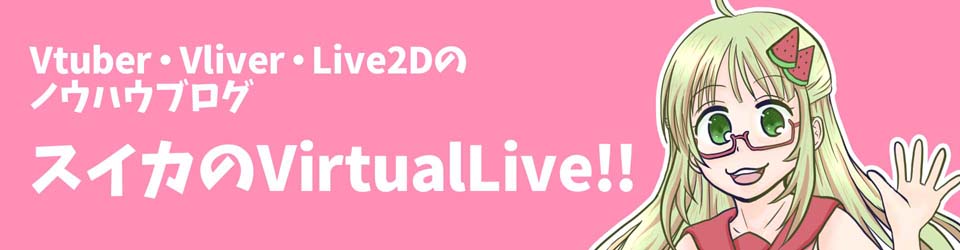



コメント